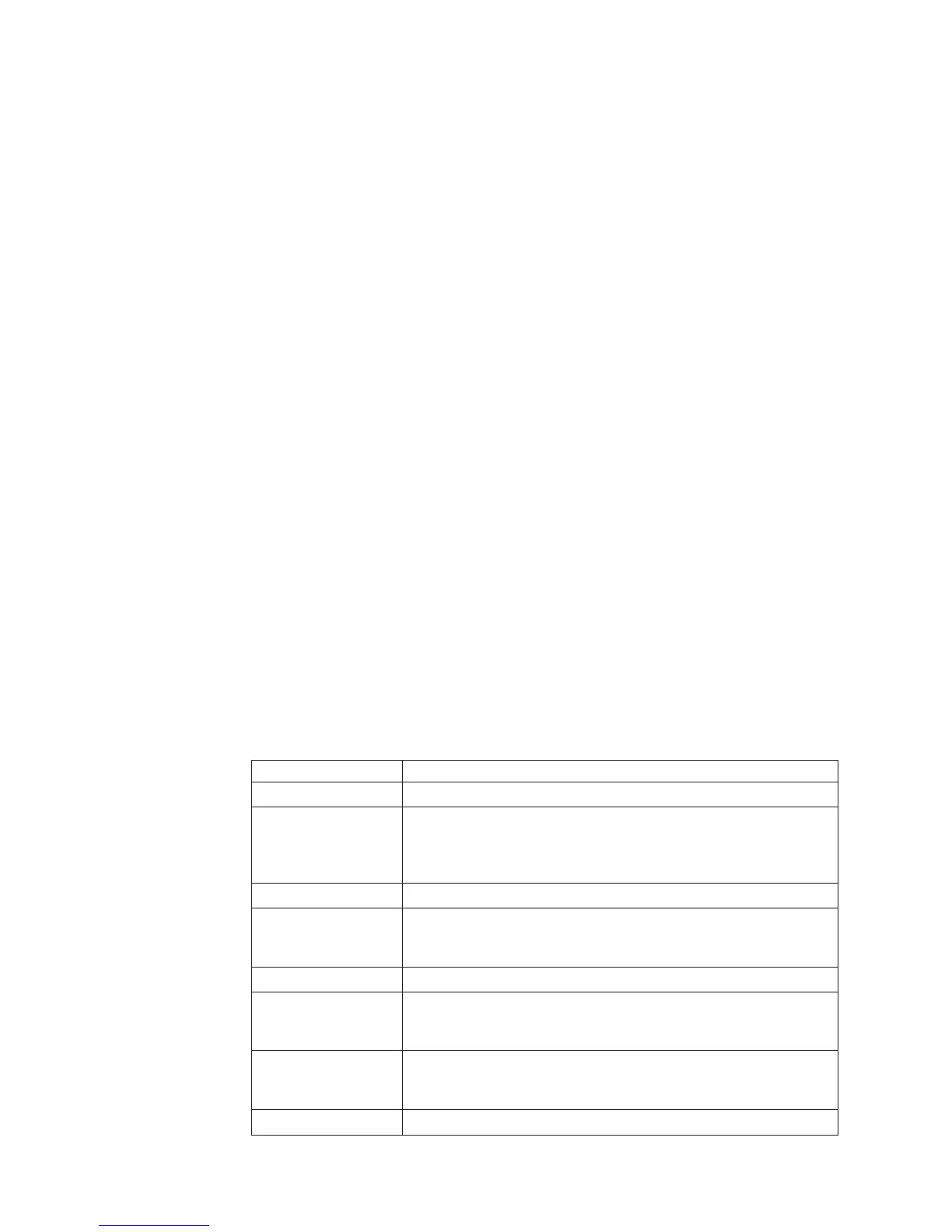v Courier
v Times New Roman
v Comic Sans MS
An dieser Stelle nicht genannte Schriftarten sind möglicherweise ebenfalls kompati-
bel, wurden jedoch nicht getestet.
Hintergrund der Umgebung ändern
Beim Hintergrund des rechten Fensters handelt es sich um eine Bitmapgrafik. Die
zugehörige Datei heißt mainbk.bmp. Diese Datei mainbk.bmp befindet sich im Ver-
zeichnis ″\PREBOOT\USRINTFC″. Wenn Sie ein eigenes Bitmap-Image für den
Hintergrund im rechten Fenster erstellen möchten, müssen Sie folgende Abmessun-
gen verwenden:
v Breite: 620 Pixel
v Höhe: 506 Pixel
Speichern Sie die Datei im Verzeichnis ″\PREBOOT\USRINTFC″, damit Rescue
and Recovery den gewünschten Hintergrund anzeigen kann.
Anmerkung: Weitere Informationen zum Abrufen, Bearbeiten und Ersetzen der
Datei mainbk.bmp finden Sie im Abschnitt „RRUTIL.EXE verwenden” auf Seite 34.
Datei pdagui.ini bearbeiten
Zum Ändern der Einträge im linken Fenster ist es erforderlich, die Datei pdaguix-
x.ini zu bearbeiten (wobei xx für den Sprachencode steht). Informationen zum
Abrufen von ″pdaguixx.ini″ aus der Umgebung von Rescue and Recovery und
zum Ersetzen der Datei finden Sie unter „RRUTIL.EXE verwenden” auf Seite 34.
Rescue and Recovery hat in der linken Anzeige 22 Einträge. Obwohl es sich um
verschiedene Funktionen handelt, haben die einzelnen Einträge dieselben Grund-
elemente. Beim Folgenden handelt es sich um ein Beispiel für einen Eintrag im lin-
ken Fenster:
[LeftMenu] button00=2, "Einführung", Introduction.bmp, 1,
1, 0, %tvtdrive%\Preboot\Opera\ENum3.exe,
Tabelle 17. Einträge im linken Fenster und Anpassungsoptionen
Eintrag Anpassungsoptionen
00-01 Ist vollständig anpassbar.
02 Muss eine Schaltfläche vom Typ 1 bleiben (siehe Tabelle 18 auf
Seite 43). Der Text kann geändert werden. Es kann eine Anwen-
dung oder Hilfefunktion definiert werden. Ein Symbol kann nicht
hinzugefügt werden.
03-06 Ist vollständig anpassbar.
07 Muss eine Schaltfläche vom Typ 1 bleiben. Der Text kann geändert
werden. Es kann eine Anwendung oder Hilfefunktion definiert
werden. Ein Symbol kann nicht hinzugefügt werden.
08-10 Ist vollständig anpassbar.
11 Muss eine Schaltfläche vom Typ 1 bleiben. Der Text kann geändert
werden. Es kann eine Anwendung oder Hilfefunktion definiert
werden. Ein Symbol kann nicht hinzugefügt werden.
16 Muss eine Schaltfläche vom Typ 1 bleiben. Der Text kann geändert
werden. Es kann eine Anwendung oder Hilfefunktion definiert
werden. Ein Symbol kann nicht hinzugefügt werden.
17–22 Ist vollständig anpassbar.
42 Rescue and Recovery 4.3 Implementierungshandbuch
